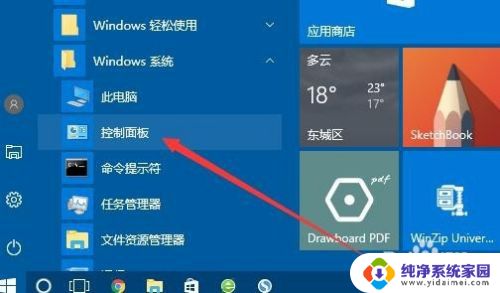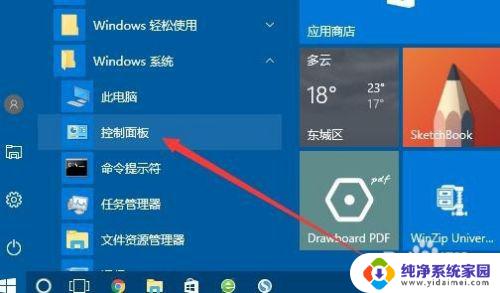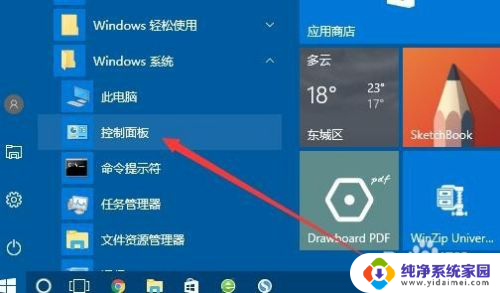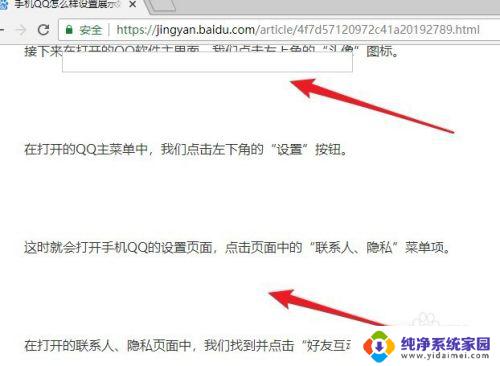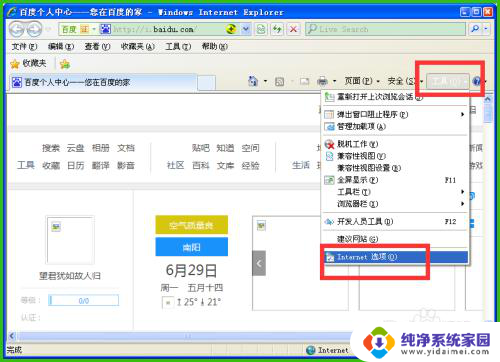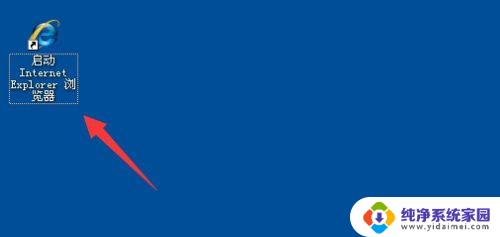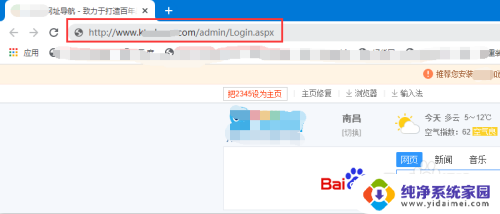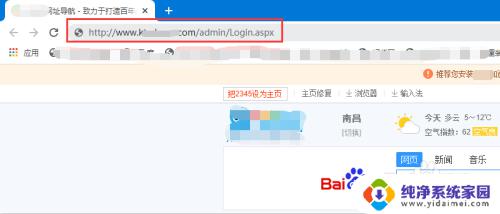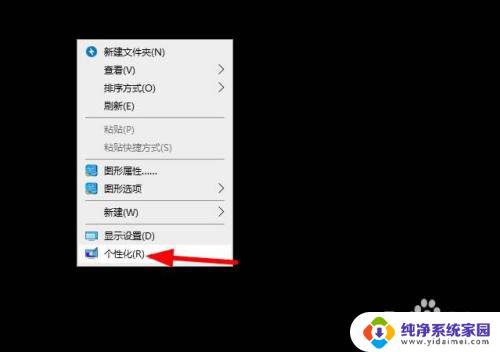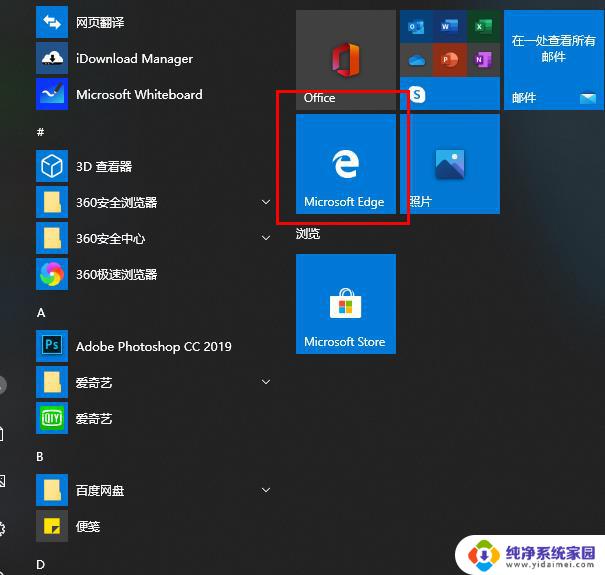网页打开后图片显示不出来 如何解决浏览器打开网页图片不显示
更新时间:2024-03-21 18:02:59作者:jiang
当我们在浏览网页时,有时会遇到图片无法显示的情况,这可能会给我们的浏览体验带来困扰,造成图片无法显示的原因可能有很多种,比如网络问题、浏览器设置、图片链接错误等等。那么当遇到这种情况时,我们应该如何解决呢?接下来我们将介绍一些常见的方法来解决浏览器打开网页图片不显示的问题。
具体方法:
1.在系统桌面,依次点击“开始/Windows系统/控制面板”菜单项。
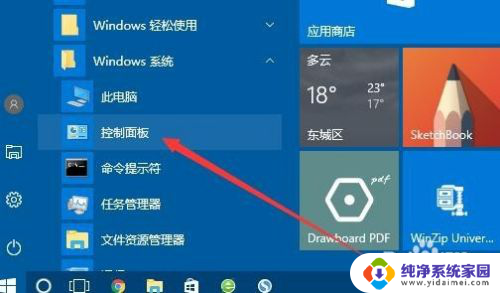
2.在打开的控制面板窗口中,我们点击“Internet选项”图标。
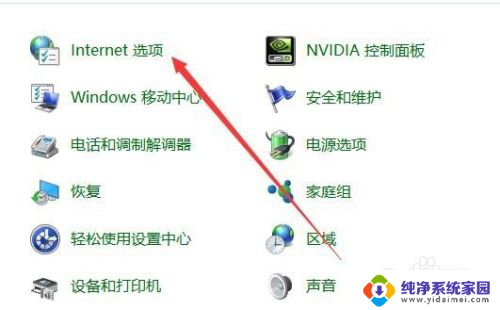
3.这时就会打开Internet选项窗口,在窗口中我们点击“高级”选项卡。
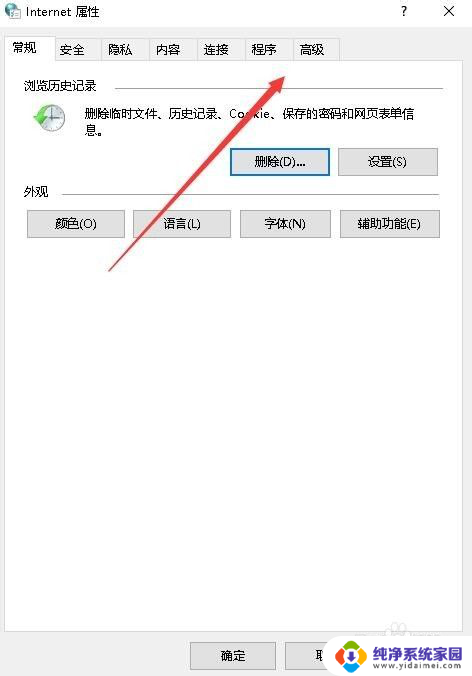
4.在打开的高级设置窗口中,我们选中“显示图片”前面的复选框。最后点击确定按钮。
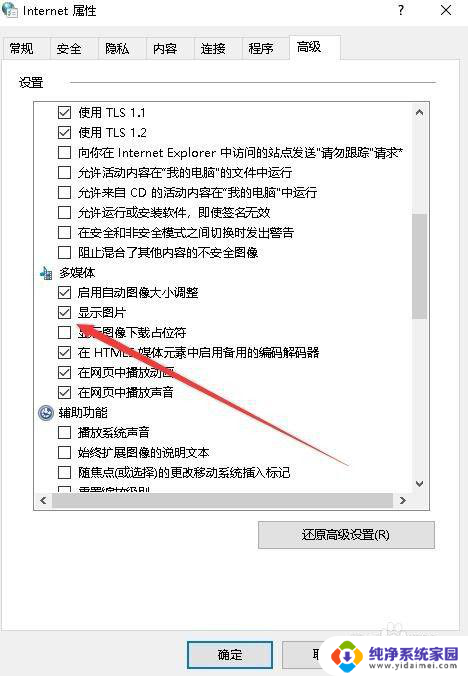
以上是网页打开后图片无法显示的全部内容,如果有需要的用户,可以按照以上步骤进行操作,希望对大家有所帮助。